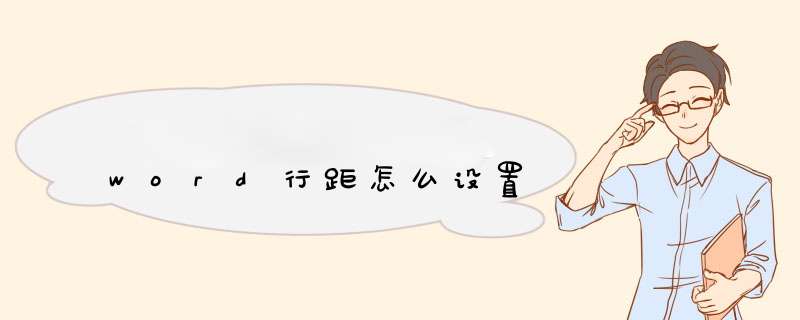
人们在编辑word文档的时候,经常需要碰到行距的调整,特别当我们复制一段文字过来的话,总会有一些行距不合适,要么是行距太小了,要么就是太大了,那么怎么来调整呢以下是我分享的word行距设置方法,希望大家认真学习!
1、首先,选择需要调整行距的文字,然后,点击功能选项卡的`开始的选项——》行和段落的间距按钮,如图。
2、点开后,可以看到这里默认有10、115、15、20、30的默认值,可以直接在这里选择就可以了。
3、如果还有其他的需求的话,可以点击后面的行距选项,如图。
4、点击进入段落的设置,如图,这里行距各种定义,根据自己的要求自行设置就可以了。
5、一般情况下,段落文字都是采用首行缩进2个字符,间距段前段后自动,行距15倍,就可以了,这样比较常用和适合,如图。
6、效果图如下,常用的段落格式。
;
word中设置行间距的方法非常简单,下面就说说word中如何设置行间距。
01首先打开要设置行间距的文档。
02把光标放页面的左侧,按住鼠标左键,从第一行滑至第六行,然后松开,这样,这几行文字全被选中了。
03点击菜单栏的格式,然后点击段落。
04在出来的段落设置框中,找到中间位置中的间距,再点击里面的行距,出来一个小框,里面有几种不同的行间距,选择我们需要的行间距,然后点击下面的确定,文档中的几行文字的行间距就改变了。
Word可以通过段落设置、行距图标、段落下拉键、多倍行距设置等方法设置行距,本答案介绍了以上提及到的所有方法,Windows系统电脑、Mac系统电脑的 *** 作步骤相同,以下是Windows系统电脑通过段落设置行距的步骤说明:
工具/原料:联想拯救者y9000p&&HUAWEImate40 Pro、Windows10&&HarmonyOS300、WPS office 130503101&&WPSoffice13290。
方法1
1、选中文字
打开Word文档,选中需要设置行距的文字段落。
2、选择段落
右键单击鼠标,在d出页面中选择段落选项。
3、设置多倍行距
在d出的段落设置页面,点击行距下的小三角,选择行距样式。
4、间距设置成功
选择完毕点击确定,即可设置行距。
方法2
1、选中文字
打开Word文档,选中需要设置行距的文字段落。
2、选择行距图标
点击开始菜单栏下的行距图标。
3、点击其他
在d出小页面,点击其他选项。
4、设置多倍行距
在d出的段落设置页面,点击行距下的小三角,选择行距样式。
5、间距设置成功
选择完毕点击确定,即可设置行距。
方法3
1、选中文字
打开Word文档,选中需要设置行距的文字段落。
2、点击段落
点击开始菜单栏下的段落下拉图标。
3、设置多倍行距
在d出的段落设置页面,点击行距下的小三角,选择行距样式。
4、间距设置成功
选择完毕点击确定,即可设置行距。
方法4
1、点击编辑
打开手机Word文档,点击右上角的编辑进入文档编辑页面。
2、选中文字
选中需要设置行距的文字段落。
3、点击工具
点击左下角的工具图标,进入设置。
4、选择多倍行距
滑动点击开始菜单中的多倍行距选项。
5、设置行距
在d出的多倍行距设置中,设置行距数值即可。
Word调整文字间的行距方法:
工具/原料:三星P50、Windows101、WORD2010
1、打开WORD文档,首先选取要 *** 作部分的内容。
2、选中后点击鼠标右键选中段落,在里面找到行距,设置为固定值或者几倍行距。
3、选取好后,点击确定后,选中文本段落就出现相应的变化了,效果如下图所示。
欢迎分享,转载请注明来源:内存溢出

 微信扫一扫
微信扫一扫
 支付宝扫一扫
支付宝扫一扫
评论列表(0条)